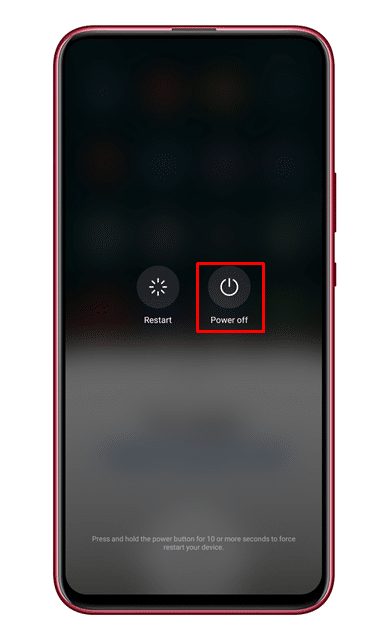Le WiFi est une excellente fonctionnalité de connectivité pour diffuser Internet entre les appareils. Ces dernières années, le WiFi reste la meilleure option pour partager Internet entre appareils.
Cependant, le WiFi est un appareil connecté à Internet et est sujet à des problèmes de connectivité. Les problèmes de WiFi empêchent souvent les utilisateurs de se connecter à Internet.
De nombreux utilisateurs d’Android nous ont récemment envoyé des messages concernant le Hotspot connecté (Android), mais il n’y a aucun problème d’accès à Internet.
Un hotspot connecté mais pas d’Internet pourrait être la chose la plus frustrante de la vie. Certains utilisateurs ont signalé avoir reçu un ‘Accès Internet limité ou inexistant‘Problème de connexion au point d’accès mobile.
Table of Contents
Comment réparer un point d’accès mobile connecté mais pas d’Internet sur Android
Donc, si vous êtes également confronté au même problème, il est temps d’explorer les méthodes pour le résoudre. Dans cet article, nous partagerons quelques bonnes pratiques pour vous aider à réparer un point d’accès mobile connecté mais pas Internet sur Android.
1. Redémarrez les deux appareils
Un simple redémarrage peut résoudre la plupart des problèmes, y compris un point d’accès mobile connecté mais pas d’Internet. Dans cette méthode, vous devez redémarrer les deux appareils – celui qui partage Internet et celui qui se connecte au Hotspot.
Une fois redémarré, établissez la connexion et vous ne recevrez plus l’erreur. Vérifiez également si le périphérique Internet fonctionne sur l’appareil partagé. Si cela ne fonctionne pas, vous devez contacter l’opérateur de télécommunications.
2. Activez/Désactivez les données mobiles

Par défaut, Android donne la priorité au WiFi par rapport aux données mobiles. Donc si les autres appareils sont connectés au réseau WiFi, supprimez-les.
Une fois retiré, établissez la connexion. Si ça n’aide pas, alors désactiver/activer les données mobiles, puis activer le point d’accès mobile. Cela finira par résoudre le problème.
3. Vérifiez la connexion maximale autorisée (appareil)

Si vous êtes connecté au point d’accès mobile mais que vous ne pouvez pas accéder à Internet, cochez l’option de connexion maximale autorisée. Par défaut, Android vous permet de connecter huit appareils. Ainsi, si vous êtes le neuvième à vous connecter au hotspot mobile, vous ne pourrez pas utiliser Internet.
Par conséquent, vérifiez le nombre maximal d’appareils autorisés sur l’appareil partagé. Pour vérifier la connexion maximale, rendez-vous dans la Sans fil et réseaux > Partage de connexion et point d’accès portable > Point d’accès WiFi portable > Configurer le point d’accès > Nombre maximal de connexions autorisées.
4. Vérifiez les paramètres de date et d’heure
Des paramètres de date et d’heure incorrects entraînent généralement de nombreux problèmes liés à Internet. De nombreux utilisateurs ont affirmé avoir résolu le problème de la connexion à un hotspot mais pas à Internet simplement en corrigeant les paramètres de date et d’heure de leur smartphone. Voici comment corriger les paramètres de date et d’heure sur Android.
1. Ouvrez l’application Paramètres sur votre smartphone Android.
2. Faites défiler vers le bas et appuyez sur le Système.

3. Sous Paramètres système, appuyez sur Date et heure.

4. Sur l’écran Date et heure, activez le Régler l’heure automatiquement levier.

C’est tout! Cela corrigera immédiatement la date et l’heure sur votre smartphone. Une fois terminé, redémarrez votre téléphone et reconnectez-vous au Hotspot.
5. Oubliez et reconnectez-vous au réseau WiFi
L’une des premières choses à faire pour résoudre le problème est de l’oublier et de se reconnecter au réseau WiFi.
Oublier et se reconnecter au réseau WiFi fournira éventuellement une nouvelle adresse IP locale, ce qui pourra résoudre le problème. Pour oublier un réseau Wi-Fi sur Android, suivez les étapes ci-dessous :

- Ouvrez le tiroir d’applications Android et sélectionnez Paramètres.
- Dans Paramètres, appuyez sur le Wifi option.
- Sélectionnez maintenant le réseau WiFi problématique et appuyez sur Oublier.
- Une fois cela fait, connectez-vous à nouveau au réseau WiFi.
C’est tout! Cela devrait résoudre le problème de point d’accès mais pas de connexion Internet sur Android.
6. Corriger les paramètres APN
La configuration de noms de points d’accès non valides déclenche également ces problèmes. Avant de vous connecter, l’APN (Mobile Internet et Tethered Mobile Internet) doivent correspondre. Par conséquent, vérifiez les paramètres de nom de point d’accès de l’appareil dont vous souhaitez partager l’Internet.
Pour vérifier vos paramètres APN, accédez à Paramètres > Connexions > APN. Vous devez vérifier les détails des deux APN ; Ils devraient correspondre. Une fois terminé, redémarrez l’appareil et allumez le Hotspot.
7. Réinitialiser les paramètres réseau sur Android

Si vous ne parvenez toujours pas à utiliser Internet même après avoir suivi toutes les méthodes, vous devez déconnecter les deux smartphones, puis réinitialiser les paramètres réseau.
Il est recommandé de réinitialiser les paramètres réseau des deux smartphones Android. Si vous ne le savez pas, les téléphones Android disposent d’une option appelée « Réinitialiser les paramètres réseau » qui résout tous les problèmes liés au WiFi, aux données mobiles et au Bluetooth.
Nous avons partagé un guide détaillé sur comment réinitialiser les paramètres réseau sur Android. Assurez-vous de consulter ce guide pour réinitialiser les paramètres réseau de votre téléphone. Après la réinitialisation du réseau, reconnectez votre téléphone mobile au point d’accès mobile.
8. Effacer le cache système
Ce type de problème se produit généralement en raison d’un cache système corrompu. Par conséquent, si les méthodes répertoriées ci-dessus ne résolvent pas le problème, vous devez vider le cache système.
Cependant, vider le cache système peut être un processus compliqué. Vous devez suivre attentivement les étapes indiquées ci-dessous.

- Éteignez votre smartphone.
- Maintenant, maintenez le Alimentation + réduction du volume clé simultanément
- Votre téléphone redémarrera dans quelques secondes.
- Cela vous amènera au mode de récupération.
- Vous devez utiliser le Augmenter le volume + Baisser le volume bouton pour naviguer Vider le cache option.
- Utilisez le bouton d’alimentation pour choisir l’option et vider le cache.
- Une fois cela fait, sélectionnez le redémarrage option à partir de la fenêtre de récupération.
Ce sont donc les meilleures méthodes pour réparer le point d’accès mobile connecté, mais aucun problème Internet. J’espère que cet article vous a aidé! Veuillez également le partager avec vos amis.